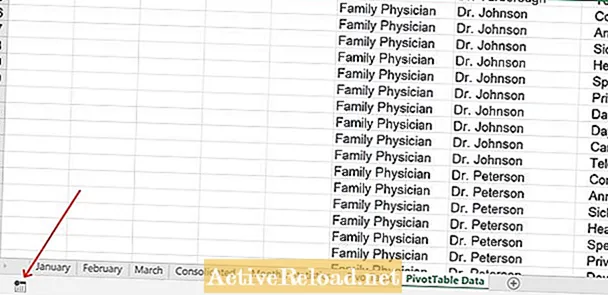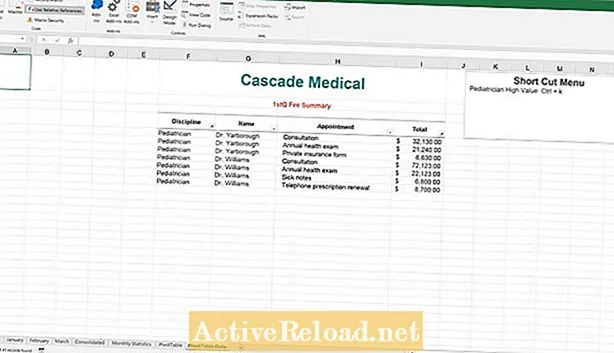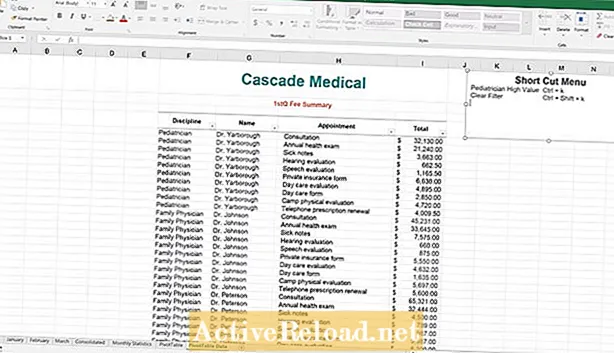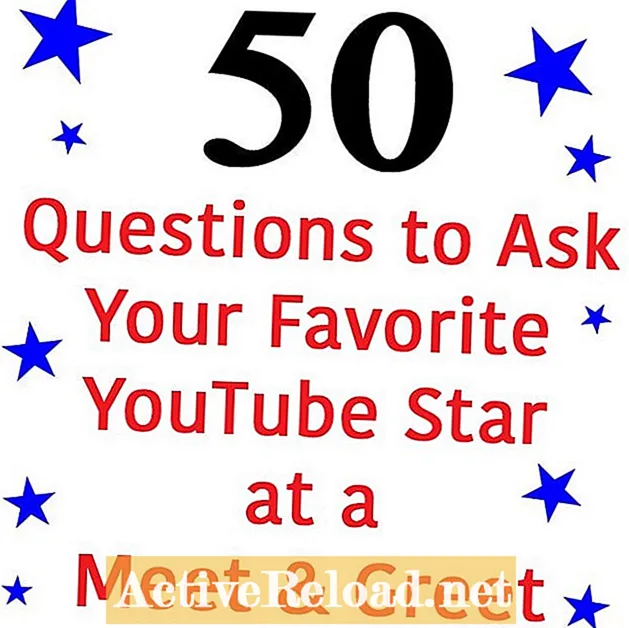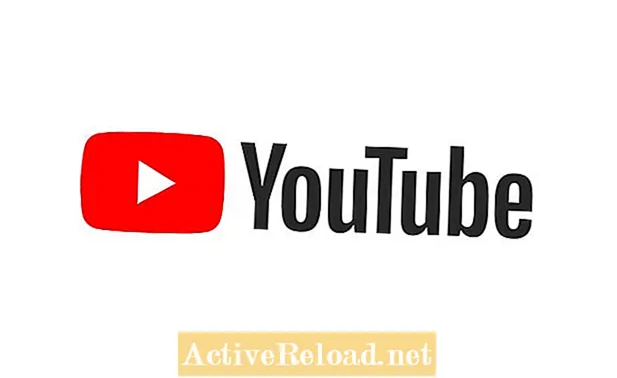Բովանդակություն
- Տվյալների հավաքածուի օրինակ
- Ի՞նչ է մակրոը
- Ինչպես արձանագրել մակրո
- Ձայնագրեք մակրո կոճակը
- Օրինակ 1. Ֆիլտրի դյուրանցման ստեղնի ստեղծում
- Օրինակ 2. Filտիչ ֆիլտրի դյուրանցման բանալիի ստեղծում
- Դյուրանցման բանալիների խմբագրում
- Խնայելով աշխատանքային գրքույկը
- Excel 2019 Աստվածաշունչ
Oshոշուան USF- ի ասպիրանտ է: Նա հետաքրքրություններ ունի բիզնեսի տեխնոլոգիայի, վերլուծությունների, ֆինանսների և նիհար վեց սիգմայի մեջ:

Microsoft Excel- ի դյուրանցումների ստեղներով դյուրանցումներ ստեղծելը աշխատանքային օրվա ընթացքում առաջադրանքներն արագացնելու հիանալի միջոց է: Շատ առաջադրանքներ կարող են ավտոմատացվել ՝ մակրո ստեղծելով, այնուհետև այդ մակրոը նշանակելով դյուրանցման հարմար ստեղին: Այս ձեռնարկի ընթացքում մենք կներկայացնենք, թե ինչ է մակրոը, ինչպես ձայնագրել այն և քննարկել դյուրանցման մի քանի օրինակներ, որոնք կարող եք ստեղծել աղյուսակի շրջանակներում: Այս տեքստի ընթացքում մենք կօգտագործենք ստորև բերված աղյուսակը ՝ օրինակներ նկարագրելու համար: Խնդրում ենք ներբեռնել աշխատանքային տետրը այստեղ, եթե ցանկանում եք հետևել օրինակներին:
Տվյալների հավաքածուի օրինակ
Ի՞նչ է մակրոը
Մակրոն VBA կոդի մի օղակ է, որը կարող է ստեղծվել ՝ ձեռքով մուտքագրելով կոդը կամ գրանցելով գործողությունը, որը ստեղծում է ծածկագիրը: Կոդի ստեղծումից հետո մակրոը կարող է վերագրվել այնպիսի օբյեկտի, ինչպիսին է կոճակը կամ դյուրանցման ստեղնը: Մակրոների օգտագործումը կարող է շատ ժամանակ խնայել միապաղաղ առաջադրանքների համար, որոնք պետք է կրկնվել ամբողջ աշխատանքային օրվա ընթացքում: Մակրոը չպետք է ստեղծվի պարզապես կրկնվող առաջադրանքների համար: Կարող եք դրանք ստեղծել առաջադրանքների համար, որոնց ավարտին հսկայական ժամանակ է պետք: Օրինակ ՝ ենթադրեք, որ դուք ունեք .csv փաստաթուղթ, որը դուք ստանում եք կանոնավոր կերպով, և ձեր գործն է նույն հաշվետվությունը ստեղծել այդ հում տվյալների հետ: Եթե տվյալները գալիս են ձեզ նույն ձևաչափով, կարող եք այդ 20 րոպեանոց առաջադրանքը դարձնել 2 վայրկյան առաջադրանք ՝ Excel մակրոի հզորությամբ: Այս հոդվածի նպատակների համար մենք կստեղծենք միայն մակրո մակնիշի համար Excel մակրո ձայնագրիչով և մակրոներ նշանակելու առանցքային տախտակի դյուրանցման:
Ինչպես արձանագրել մակրո
Ստորև բերված նկարում ստուգեք էկրանի ներքևի ձախ անկյունում գրառման մակրո կոճակը: Այս կոճակը սեղմելուց հետո Excel ծրագրի շրջանակներում ձեռնարկված բոլոր գործողությունները կարող են արձանագրվել քայլ առ քայլ: Մակրո կոճակը կվերածվի քառակուսի տեսքով կանգառի կոճակի, որը պետք է սեղմել ՝ ձայնագրման գործընթացն ավարտելու համար:
Ձայնագրեք մակրո կոճակը
Օրինակ 1. Ֆիլտրի դյուրանցման ստեղնի ստեղծում
Այս առաջին օրինակում մենք զտելու ենք ըստ կարգապահության, այնուհետև 5000 ԱՄՆ դոլարից ավելի վաճառքի: Մակրո ձայնագրիչը ակտիվացնելուց հետո սեղմելով մակրո ձայնագրիչի կոճակը, հայտնվում է մեկ այլ պատուհան: Այստեղ է, որ հարմարեցված է գործողության դյուրանցումը: Մակրոին անհրաժեշտ է անուն, դյուրանցման բանալի, և ըստ ցանկության կարող եք նկարագրություն տեղադրել: Լավ կտտացնելուց հետո մակրոն սկսում է ձայնագրվել:
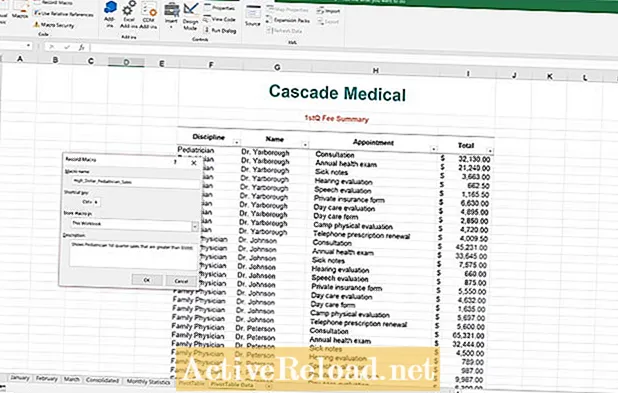
Նախ, անհրաժեշտ է զտել միայն մանկաբույժի կարգապահությունը: Կարգապահության զտիչի ընտրանքները գտնելու համար կտտացրեք ներքևի սլաքը կարգապահության վերնագրում: Ապանշեք «Ընտրեք բոլորը», նշեք «Մանկաբույժ» և այնուհետև կտտացրեք OK կոճակը ՝ շարունակելու համար:
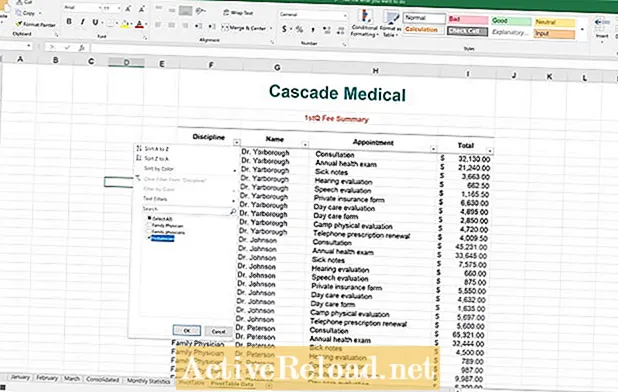
Հաջորդը, կտտացրեք ներքևի սլաքին Ընդհանուր վերնագրի վրա, որպեսզի ստանաք ֆիլտրի ընտրանքները այդ սյունակի համար: Միայն որոշակի թվից մեծ, պակաս կամ հավասար համար ցուցադրելու համար պետք է գտնեք «Համարների զտիչներ» տարբերակը: Այն, ինչ պետք է ցուցադրվի, ավելի քան 5000 ԱՄՆ դոլարի գրառումներ է, ուստի «ավելի մեծ» -ից պետք է կտտացնել:
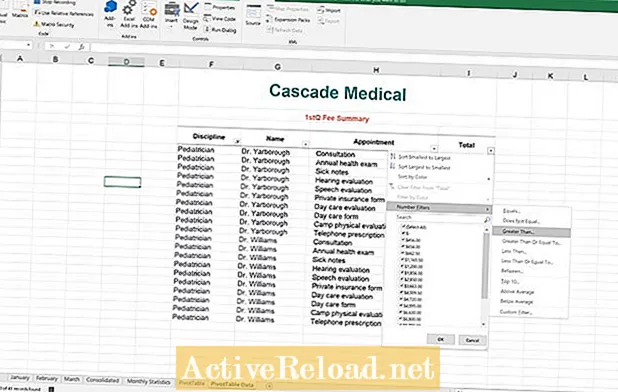
Պետք է հայտնվի Custom AutoFilter վանդակը: Այս պահին մենք պետք է ստուգենք, որպեսզի համոզվենք, որ ավելի մեծ տարբերակն է ընտրված և մուտքագրեք 5000-ը այդ ֆիլտրի համար: Լավ կտտացնելուց հետո երկրորդական զտիչն ուժի մեջ կմտնի:
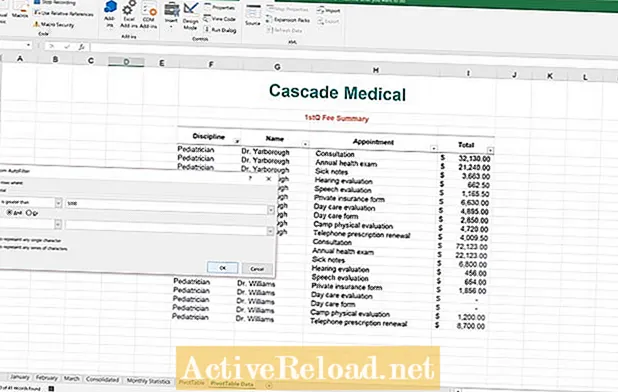
Մակրո ձայնագրման գործընթացը դադարեցնելու համար հարկավոր է սեղմել ձախ անկյունի ներքևում գտնվող քառակուսի կոճակը: Ստորև բերված նկարում ներկայացված են երկու զտիչները ավելացնելուց հետո տվյալները: Ձեր ստեղծած դյուրանցումները հետևելու համար կարող եք տեքստի տուփ տեղադրել հղման համար: Եթե տեքստային տուփ է ավելացվել, համոզվեք, որ այն պահեք գրառումների վերևից և ճանապարհից դուրս:
Օրինակ 2. Filտիչ ֆիլտրի դյուրանցման բանալիի ստեղծում
Այժմ, երբ կա զեկույց ստեղծելու մեխանիզմ, որը կցանկանայի կարողանալ վերադառնալ բուն աղյուսակին ՝ դյուրանցման միջոցով: Դա անելու համար սկսեք կտտացնելով գրառման մակրո կոճակին: Այս անգամ մենք մեծ տառերով դյուրանցում կստեղծենք: Երբ դյուրանցման ստեղնաշարի համար օգտագործում եք մեծատառ, մակրոը ակտիվացնելու համար ստիպված կլինեք օգտագործել կառավարման և հերթափոխի ստեղները: Անհրաժեշտ ամսաթիվը լրացնելուց և OK կտտացնելուց հետո մակրոն կսկսի գրանցել:
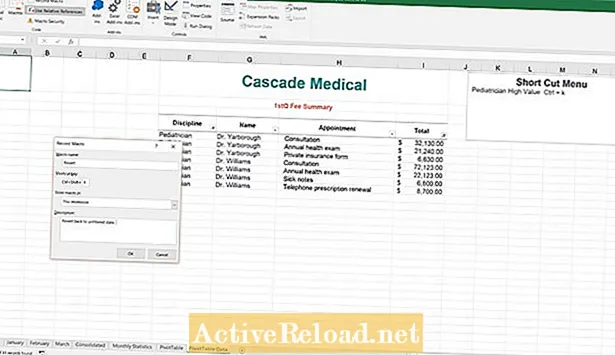
Աղյուսակի երկու ֆիլտրերը մաքրելու համար անցեք «Հիմնական էջ» սեղան և գտեք «Խմբագրել» բաժինը ՝ ձեր էկրանին աջ կողմում: Սեղմեք Տեսակավորել և զտել, ապա մաքրել: Սա կվերացնի սեղանին դրված բոլոր զտիչները:
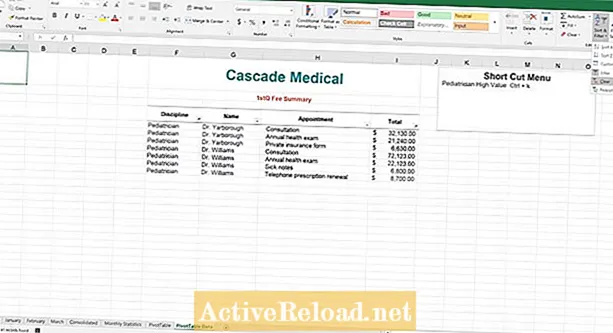
Ստորին ձախ անկյունում կանգառի քառակուսի կոճակը սեղմելուց հետո այժմ դուք կարող եք փոխել և դուրս գալ այն տեսակներից, որոնք ստեղծվել են Ctrl + k և Ctrl + Shift + K դյուրանցումների ստեղներով:
Դյուրանցման բանալիների խմբագրում
Ինչ-որ պահի գուցե ցանկանաք խմբագրել ձեր դյուրանցման ստեղները: Օրինակ, ես սեղանի տեսակավորման համար դյուրանցում օգտագործեցի Ctrl + k, բայց Ctrl + k- ն արդեն գործառույթ ուներ կապված դրան: Ctrl + k- ի նորմալ գործառույթը hyperlink- ի տեղադրումն է: Այդ պատճառով ես կցանկանայի փոխել դյուրանցման բանալին Ctrl + u: Դյուրանցման բանալին փոխելու համար հարկավոր է մտնել «Դիտել» ներդիր և մակրո բաժնում կտտացնել մակրո կոճակին: Դրանից հետո կտտացրեք դիտելու մակրոները:
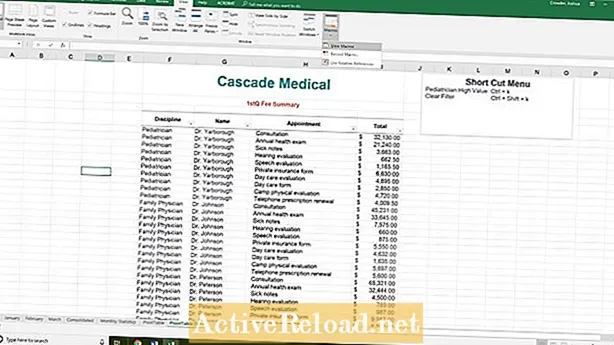
Հաջորդը, ընտրեք մակրոը ցուցակից, որտեղ դյուրանցման ստեղնը պետք է փոխվի ցուցակից: Կտտացրեք ընտրանքների կոճակին և հնարավորություն կունենաք փոխել դյուրանցման բանալին:
Խնայելով աշխատանքային գրքույկը
Մակրոներ գրանցած աշխատանքային գրքերը պետք է պահպանվեն .xlsm ֆայլի ընդլայնման տակ: Դա անելու համար կտտացրեք Ֆայլ ներդիրին և այնուհետև կտտացրեք «Պահել որպես»: Գտեք տեղանք ֆայլը պահելու համար և կտտացրեք պահման կոճակի ձախ կողմում գտնվող սլաքին: Ընտրեք «Excel Macro Enabled Workbook ( *. Xlsm)» տարբերակը և կտտացրեք պահեք:
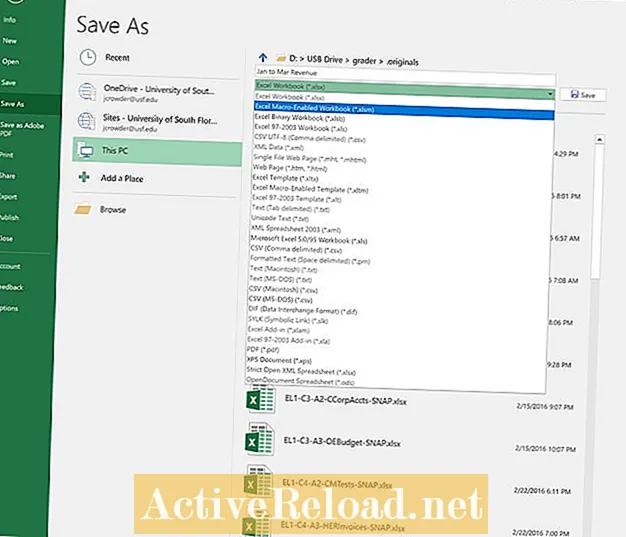
Բիզնես ծրագրերի համար Excel մակրոների օգտագործման մասին ավելին իմանալու համար խորհուրդ եմ տալիս հետևյալ գիրքը: Ես տարիներ շարունակ օգտագործում եմ Excel Աստվածաշունչը ՝ այս Microsoft- ի այս արտադրանքի բոլոր ասպեկտների վերաբերյալ պատկերացումներս բարելավելու համար: